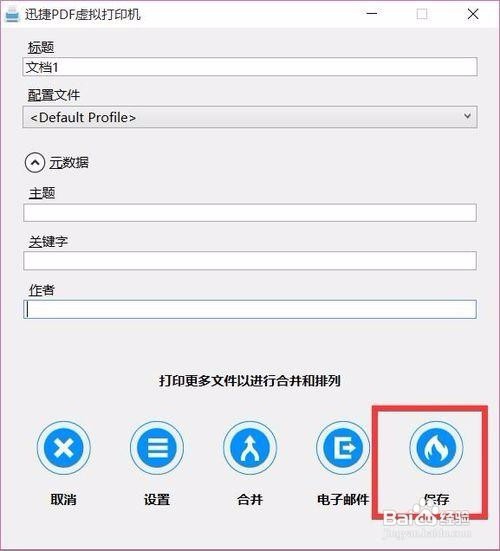1、如何安装虚拟打印机程序呢?右击Windows按钮,从其右键菜单中选择“控制面板”项进入。

2、在“控制面板”界面中,进入“设备和打印机”界面,点击“添加打印机”按钮,并在弹出的独瘦配溧窗口中直接点击“我所需要的打印机未列表”按钮。
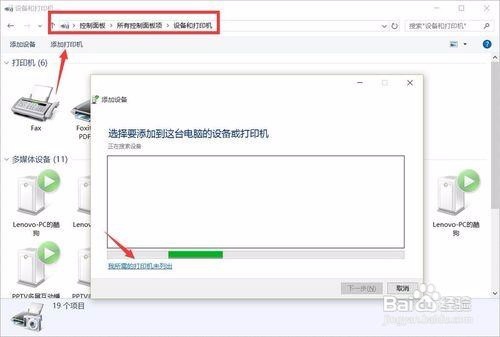
3、接下来我们就需要选择“创建新端口”并输入相应的端口号,点击“下一步”按钮。如图所示:

4、成功创建端口后,就可以根据自己的实际需要选择或安装相关虚拟打印机驱动程序,根据提示向导完成虚拟打印机的安装。
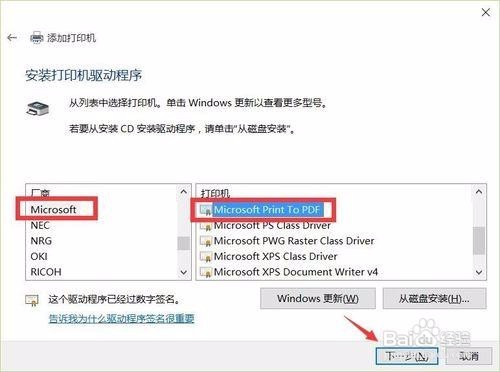
5、当然,我们也可以安装第三方虚拟打印机程序,相比Windows自带的虚拟打印机,第三方驱动具有更强大的功能。

6、下载并安装第三方虚拟打印机驱动程序,如图所示,在“打印”窗口中选择对应的虚拟打印机,将弹出如图所示的“打印”窗口,根据实际需要进行打印任务。